V tomto článku vám ukážu, jak používat Redis s Node.js. Budu používat Node.js 10.x na Debian 9 Stretch v tomto článku. Ale jakákoli moderní verze Node.js by mělo fungovat. Pojďme tedy začít. Chcete-li začít, musíte mít následující požadavky:
- js a NPM nainstalované ve vašem počítači.
- Redis nainstalován ve vašem počítači.
Měli byste být schopni najít články o instalaci Node.js a NPM na požadované distribuci Linuxu na LinuxHint.com. Napsal jsem speciální článek o instalaci Redis na Ubuntu / Debian.
Počínaje Redis:
Můžete zkontrolovat, zda redis služba běží s následujícím příkazem:
$ sudo systemctl status redisJak můžete vidět, redis služba běží.
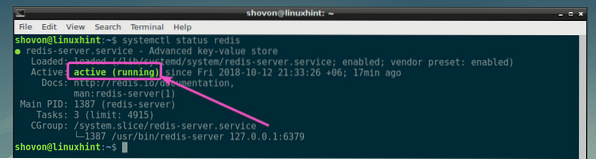
Li redis služba ve vašem případě nefunguje, spusťte ji následujícím příkazem:
$ sudo systemctl start redisInicializace adresáře projektu:
Nejprve vytvořte adresář projektu (řekněme tomu uzel redis) s následujícím příkazem:
$ mkdir ~ / node-redis
Nyní přejděte do adresáře projektu ~ / node-redis
$ cd ~ / node-redis
Nyní vytvořte balík.JSON soubor:
$ npm init -y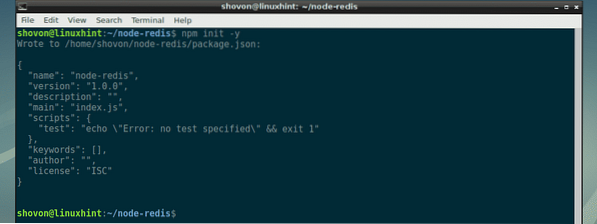
Instalace uzlu Redis.js modul:
Pro Node existuje mnoho klientů Redis.js. Oficiální web Redis doporučuje redis. Můžete snadno nainstalovat redis Uzel.modul js pomocí NPM (Node Package Manager).
Instalovat redis Uzel.modul js, spusťte následující příkaz NPM:
$ npm instalace redis --saveredis Uzel.modul js by měl být nainstalován.
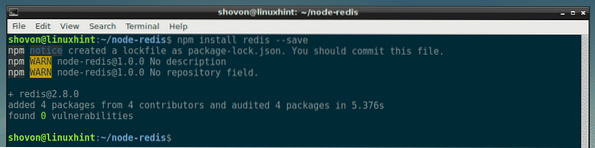
Připojení k Redis pomocí Node.js:
V této části vám ukážu, jak se připojit k úložišti dat Redis pomocí Node.js.
Nejprve vytvořte nový soubor připojit.js v adresáři projektu a zadejte do něj následující příkazy:
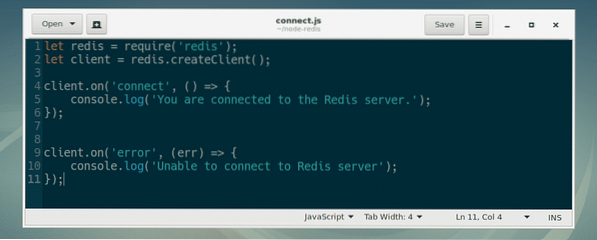
Zde řádek 1 importuje redis modul.
Řádek 2 vytvoří klienta Redis. Jak jsem běží Redis na stejném počítači jako Node.JS programy běží, nemusel jsem specifikovat název hostitele nebo IP adresu a port, kde běží server Redis. Pokud používáte server Redis na jiném počítači nebo serveru, budete jej muset zadat zde.
Řekněme například, že váš server Redis běží na portu 6379 v počítači, který má adresu IP 192.168.10.87, pak byste napsali řádek 2 jako:
nechat klienta = redis.createClient (6379, '192.168.10.87 ');Řádek 4-6 se používá k tisku zprávy na konzoli, pokud se můžeme připojit k serveru Redis.
Řádek 9-10 se používá k tisku zprávy na konzoli, pokud se nemůžeme připojit k serveru Redis.
Nyní spusťte připojit.js Uzel.js skript takto:
$ uzel připojit.jsJak vidíte, jsem připojen k serveru Redis.

Ukládání dat v Redis pomocí uzlu.js:
V této části vám ukážu, jak ukládat data (páry klíč – hodnota) v úložišti dat Redis s Node.js
Nejprve vytvořte set1.js soubor v adresáři projektu a zadejte do něj následující řádky:
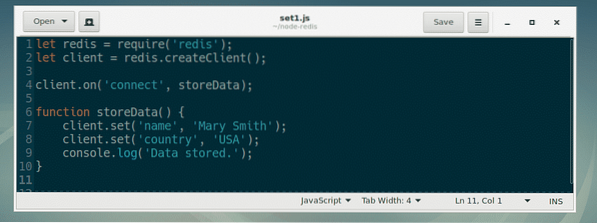
Zde jsou řádky 1 a 2 stejné jako v připojit.js.
Na řádku 4 jsem nastavil funkci zpětného volání připojit událost do storeData. Když je tedy náš klient Redis připojen k serveru Redis, funkce storeData je nazýván.
Na řádku 6-10 funkce zpětného volání storeData je definováno.
Na řádku 7 a 8 jsem použil sada (klíč, hodnota) metoda RedisClient objekt nastavit klíč název a země ocenit Mary Smith a USA resp.
Teď běž set1.js jak následuje:
$ uzel set1.jsJak vidíte, páry klíč – hodnota jsou nastaveny.

Načítání dat z Redis pomocí uzlu.js
V této části vám ukážu, jak načíst data z úložiště dat Redis pomocí Node.js.
Nejprve vytvořte nový soubor get1.js v adresáři projektu a zadejte následující řádky:
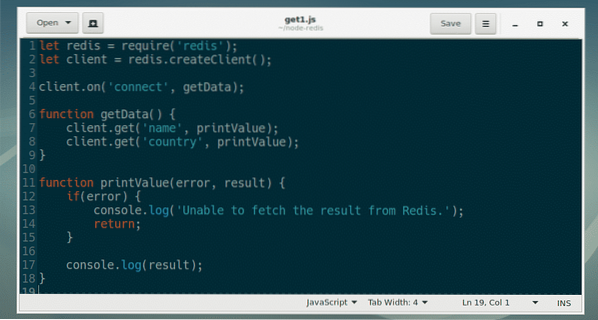
Tady, na řádku 4, getData funkce je nastavena jako funkce zpětného volání pro připojit událost RedisClient.
Na řádku 6-9 se getData funkce je definována.
Na lince 7 jsem zavolal na get (klíč, zpětné volání) metoda RedisClient objekt. název Zde je klíč hodnoty, kterou chcete načíst. dostat() metoda volá printValue funkce zpětného volání před jejím spuštěním.
Na řádku 11-18 funkce zpětného volání stylu první chyby printValue () je definováno. Přijímá 2 argumenty, chyba a výsledek. Pokud dojde k nějaké chybě, pak je vytištěna na konzole a funkce je ukončena. Pokud nedojde k žádné chybě, bude hodnota pro určitý klíč vytištěna na konzole.
Na řádku 8 se stane totéž.
Teď běž get1.js jak následuje:
$ uzel get1.jsJak vidíte, hodnoty pro klíče název a země se načte z úložiště dat Redis.

Ukládání objektů v Redis s uzlem.js:
Objekty JavaScriptu můžete ukládat v úložišti dat Redis.
Nejprve vytvořte nový soubor set2.js do adresáře projektu a zadejte do něj následující řádky.
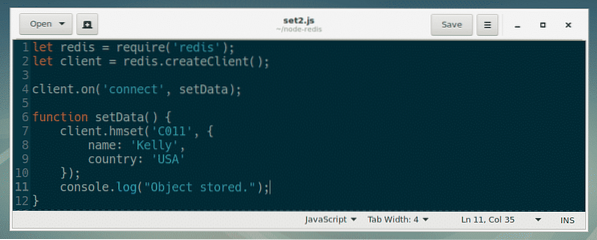
Zde je vše stejné jako v set1.js soubor, který jsem již dříve vysvětlil. Jediný rozdíl je, že jsem použil klient.hmset (klíč, objekt) metoda RedisClient objekt v setData () funkce zpětného volání.
V řádku 7-10 jsem použil klient.hmset () metoda pro uložení objektu JavaScript v úložišti dat Redis proti klíči C011.
Teď běž set2.js Uzel.js skript takto:
$ uzel set2.jsJak vidíte, objekt je uložen.

Načítání objektů z Redis pomocí Node.js:
V této části vám ukážu, jak načíst objekty z úložiště dat Redis.
Pěst, vytvořte nový soubor get2.js do adresáře projektu a zadejte do něj následující řádky.
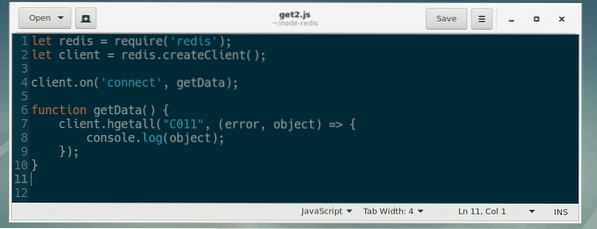
Zde je vše stejné jako v get1.js scénář jsem vysvětlil dříve.
Objekt JavaScript můžete načíst velmi snadno pomocí klient.hgetall (klíč, zpětné volání) metoda RedisClient jako na řádku 7-9.
Nyní spusťte get2.js uzel.js skript takto:
$ uzel get2.jsJak vidíte, objekt JavaScript se načte z úložiště dat Redis.

Ukázal jsem vám, jak nastavit Redis pomocí Node.js v tomto článku. Nyní byste měli být schopni přečíst redis Uzel.dokumentace modulu js na adrese http: // redis.js.org a dozvědět se o tom více. Děkujeme za přečtení tohoto článku.
 Phenquestions
Phenquestions


